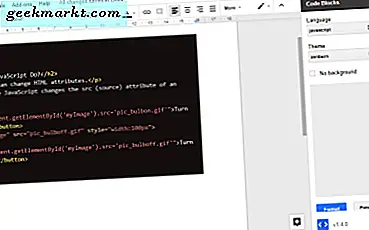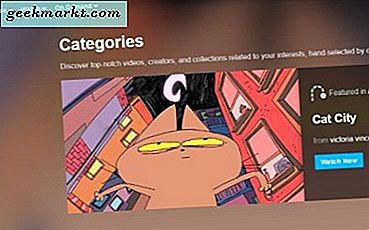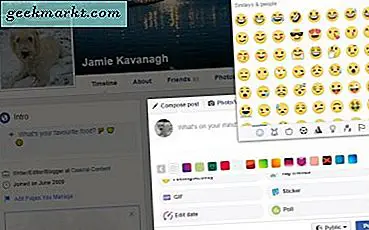डिफ़ॉल्ट रूप से, एंड्रॉइड ऐप के शॉर्टकट को Google Play Store से डाउनलोड करने के बाद होम स्क्रीन पर स्वचालित रूप से जोड़ देता है। जबकि आप इसे होम सेटिंग्स के तहत अक्षम कर सकते हैं लेकिन हम में से अधिकांश ऐसा करने के लिए बहुत आलसी हैं। और इससे पहले कि आप जानते हैं, आपके पास ऐप आइकन से भरी आपकी होम स्क्रीन है। इससे भी बुरी बात यह है कि, एंड्रॉइड 7.0 के बाद, पूरे होम पेज को भी साफ़ करने का कोई विकल्प नहीं है। तो, या तो आप प्रत्येक ऐप आइकन को मैन्युअल रूप से हटा दें या अपनी होम स्क्रीन को तुरंत साफ़ करने के लिए नीचे दी गई विधि का उपयोग करें। आइए देखें कि यह कैसे काम करता है।
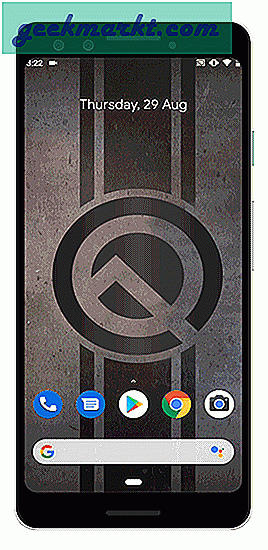
Android पर अपनी होम स्क्रीन कैसे साफ़ करें
इस परिदृश्य से बाहर निकलने का सबसे आसान तरीका है a . को स्थापित करना तृतीय-पक्ष लॉन्चर और इसे अपने डिफ़ॉल्ट के रूप में सेट करें। नए लॉन्चर में क्लीन लुक और जीरो होम स्क्रीन आइकन होंगे। लेकिन, इसके लिए एक अतिरिक्त ऐप इंस्टॉल करने और अपने मूल लॉन्चर को उसके सभी अनुकूलन के साथ देने की आवश्यकता है। इसलिए, यदि आप अपने मूल लॉन्चर को साफ़ करना चाहते हैं, तो हमें इसे रीसेट करना होगा। और ऐसा करने का एकमात्र तरीका सिस्टम सेटिंग्स में ऐप स्टोरेज को साफ़ करना है।
मेमोरी साफ़ करने से आपकी सभी प्राथमिकताएं, वॉलपेपर, ऐप आइकन आदि रीसेट हो जाएंगे। पिछली सेटिंग्स खो जाएंगी।
संग्रहण को बलपूर्वक साफ़ करने के लिए, हमें मूल लॉन्चर ऐप नाम की आवश्यकता होगी। मेरे मामले में, मैं Pixel 3 का उपयोग कर रहा हूं, इसलिए मूल लॉन्चर का नाम है "पिक्सेल लॉन्चर". यदि आप अपने फ़ोन के लॉन्चर नाम के बारे में अनिश्चित हैं, तो होम स्क्रीन पर देर तक दबाएं और होम सेटिंग पर जाएं। होम सेटिंग्स में, आप ऐप के नाम और संस्करण की जानकारी अबाउट सेक्शन में प्राप्त कर सकते हैं।
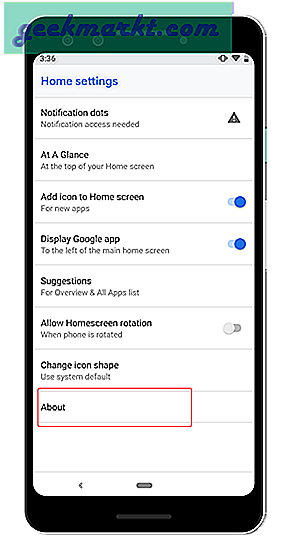
एक बार आपके पास ऐप का नाम हो जाने के बाद, सिस्टम सेटिंग्स पर जाएं। ऐप्स और सूचनाएं अनुभाग पर नेविगेट करें। ऐप मेनू के अंतर्गत, अपने लॉन्चर को खोजें। मेरे मामले में, मैं ऐप सूची में पिक्सेल लॉन्चर की खोज करूंगा। लॉन्चर ऐप को ढूंढ़ने के बाद उस पर टैप करें और अगला स्टोरेज पर टैप करें। आपको नाम का एक बटन दिखाई देगा "स्पष्ट भंडारण". उस पर टैप करें और यह परोक्ष रूप से आपके फोन लॉन्चर को रीसेट कर देगा।
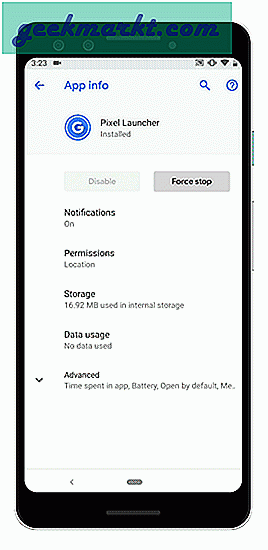
अब, होम स्क्रीन पर वापस जाएं और आपको वहां कोई ऐप आइकन नहीं मिलेगा। ध्यान दें कि आपकी व्यक्तिगत प्राथमिकताएं, कस्टम फ़ोल्डर, वॉलपेपर, कस्टम आइकन पैक सेटिंग्स भी रीसेट हो जाएंगी।
समापन शब्द
ईएमयूआई जैसे कस्टम लॉन्चर के आगमन के कारण, एमआईयूआई, और कलरओएस, एंड्रॉइड ने होम स्क्रीन को हटाने के लिए कार्यक्षमता को हटा दिया। उपर्युक्त विधि इसे ठीक करने का एक वैकल्पिक तरीका है।
यह सुनिश्चित करने के लिए कि ऐसा दोबारा न हो, आपको 'होम स्क्रीन पर आइकन जोड़ें' को अक्षम करना होगा। इस विकल्प को खोजने के लिए, अपने Android की होमस्क्रीन पर ब्लैक स्पेस को टैप करके रखें। यह तीन विकल्प लाएगा। खटखटाना होम सेटिंग्स। बंद करें होम स्क्रीन पर आइकन जोड़ें। एक बार हो जाने के बाद, आपके होम स्क्रीन पर स्वचालित रूप से आइकन नहीं जोड़े जाएंगे।
अधिक प्रश्नों या मुद्दों के लिए, मुझे टिप्पणियों में बताएं।
यह भी पढ़ें: अपने Google खाते से अभी तृतीय-पक्ष ऐप्स कैसे निकालें